Listes de variables
L'assistant de listes de variables permet aux utilisateurs de créer facilement et rapidement des listes de variables dans Explorer, puis d'injecter la liste concernée dans la requête à l'exécution. Chaque liste de variables est basée sur un paramètre numérique - celui-ci peut être déjà existant, ou vous pouvez en créer un nouveau à l'aide de l'assistant Ensembles de variables. Chaque valeur du paramètre est ensuite liée à une liste personnalisée, et un trancheur dynamique est créé.
- Pour chaque rapport, vous pouvez créer une liste de variable ou plusieurs.
- Pour créer un ensemble de variables, vous pouvez faire référence à un paramètre numérique existant, ou bien en définir un nouveau.
- Chaque ensemble de variables est basé sur un paramètre numérique.
- Les éléments ajoutés à chaque liste personnalisée peuvent être sélectionnés depuis une hiérarchie plate, un niveau d'une hiérarchie utilisateur ou une liste personnalisée existante.
- Les utilisateurs peuvent également créer des listes de variables rapides - cliquez ici pour plus d'informations.
Vidéo
Listes de variables
L'assistant Liste de variables simplifie la création d'un mécanisme simple pour basculer entre différentes sélections
Assistant de liste de variables
Cliquez sur le bouton Ensembles de variables du ruban Requêtes pour ouvrir l'assistant d'Ensembles de variables :
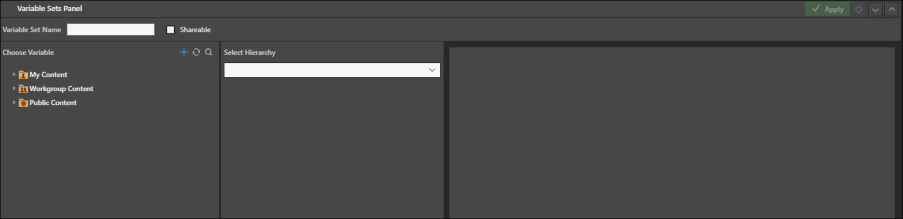
À partir de la boîte de dialogue Ensembles de variables, commencez par nommer l'ensemble de variables, puis sélectionnez une variable depuis l'arborescence des dossiers de contenu. Vous pouvez sélectionner soit un paramètre numérique, ou un paramètre textuel de liste discontinue.
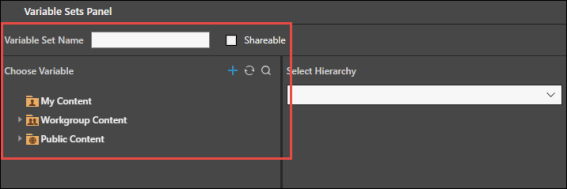
Pour ajouter une nouvelle variable, plutôt que d'en choisir une déjà existante, cliquez sur le signe plus sous Choisir variable. Il vous sera demandé de créer un paramètre numérique. Commencez par nommer le paramètre, sélectionner le type de trancheur puis saisir les légendes nécessaires (ce seront les noms des tranches dans l'ensemble des variables - elles peuvent être numériques ou nominales). Chaque valeur doit être séparée par une virgule. Lorsque vous avez terminé, cliquez sur OK - il vous sera proposé d'enregistrer le paramètre.
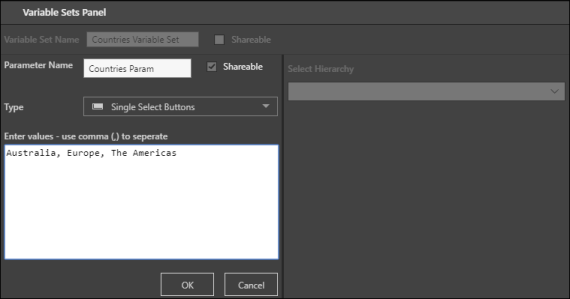
Sélectionner le paramètre à partir de l'arborescence des dossiers sous Choisir variable. Les valeurs de paramètres apparaîtront dans la seconde colonne.
Sous Sélectionner hiérarchie, choisissez la hiérarchie sur laquelle vous désirez baser l'ensemble de variables, et choisissez le type de sélection dans le menu déroulant depuis le panneau de Sélection des membres :
Sélection libre : utilisez cette option pour sélectionner les membres depuis la hiérarchie.
Niveau : utilisez cette option lorsque vous travaillez avec des hiérarchies utilisateurs, de manière à sélectionner un niveau spécifique de la hiérarchie.
Ensembles : utilisez cette option pour sélectionner un ensemble personnalisé (liste) existant.
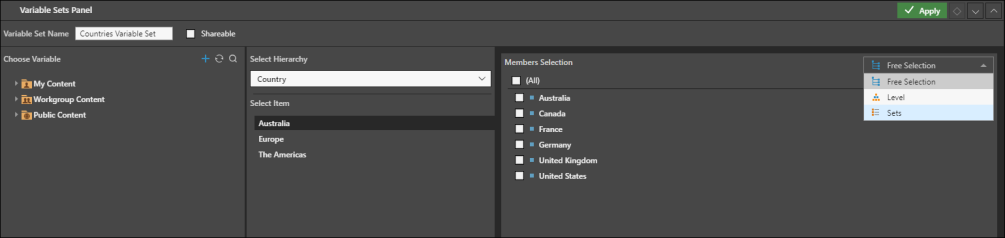
Pour chaque valeur de paramètre, sélectionnez l'étiquette depuis le panneau Sélectionner objet, puis sélectionnez le ou les membre(s) concerné(s) depuis le panneau de Sélection de membres. Chaque valeur de paramètre doit être basée sur la même hiérarchie.
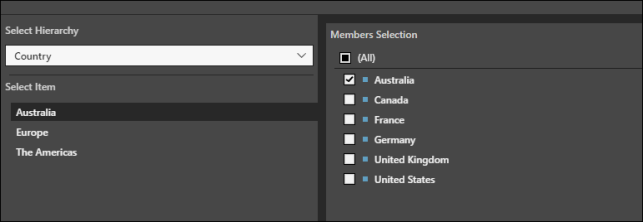
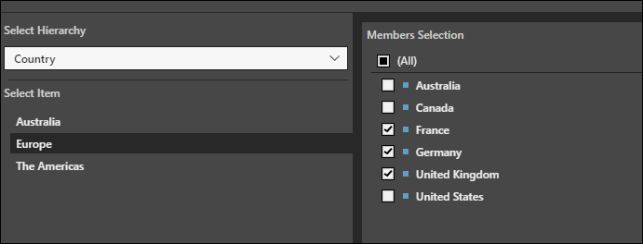
Lorsque vous avez fini, cliquez sur Appliquer. L'ensemble de variables sera automatiquement ajouté à la requête en cours, et apparaîtra dans le panneau Éléments.
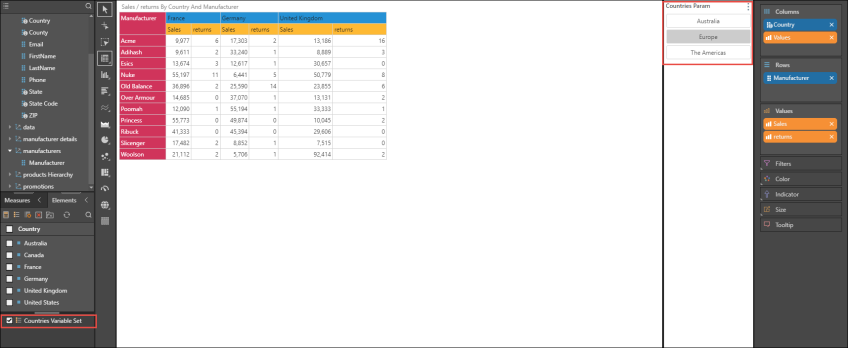
Enregistrer et modifier une liste de variables
Pour enregistrer votre Liste de variables dans le SGC, faites un clic droit dessus et sélectionnez Rendre partageable (vpous pourrez ensuite l'effacer en faisant un clic droit dessus et en choisissant Supprimer).
Vous pouvez également ouvrir l'ensemble dans Formuler et le modifier, ou l'utiliser pour créer une nouvelle liste ou paramètre personnalisé (vous pouvez utiliser Maj (Shift) + sélection d'éléments supplémentaires depuis la même hiérarchie dans le panneau Éléments).
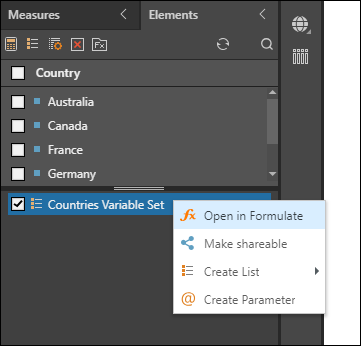
Accueil | Table des matières | Index | Communauté d'utilisateurs
Pyramid Analytics © 2017-2019

